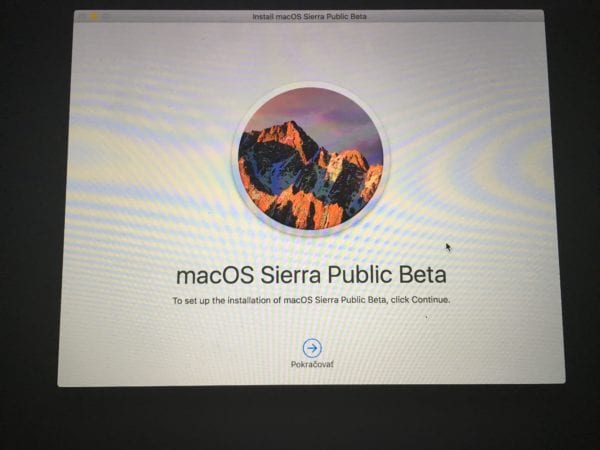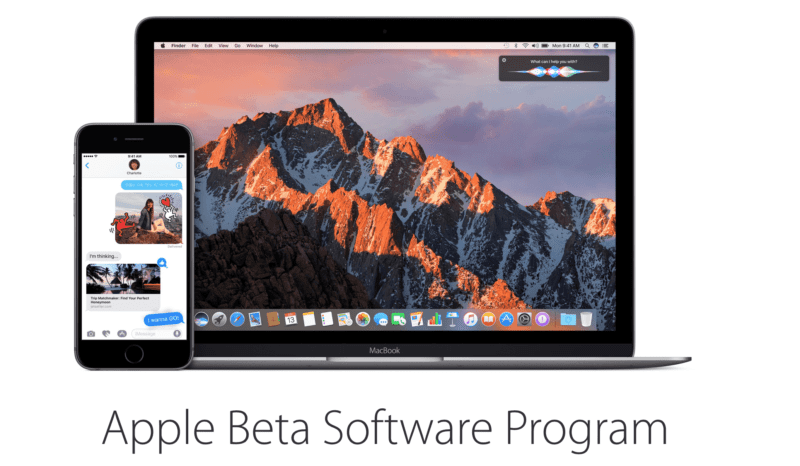Vydanie nového operačného systému pre počítače Mac od spoločnosti Apple očakávame niekedy na jeseň, avšak vďaka Appe Beta Programu ho môžete už teraz vyskúšať. Pripravili sme si pre vás návod, ako vytvoriť inštalačný USB kľúč macOS Sierra a ako ho nainštalovať na váš počítač.
macOS Sierra konečne prináša hlasovú asistentku Siri aj na počítače Mac. Ak ste aj vy netrpezlivý a chcete už teraz vyskúšať nový operačný systém z dielne Applu s jeho novými funkciami, tak pre vás prinášame návod, ako si jednoducho vytvoriť USB kľúč s beta verziou macOS Siera a nainštalovať ju na váš Mac.
Apple používa svoj digitálny obchod App Store na distribúciu softvéru, vrátane svojho operačného systému pre počítače Mac. Týka sa to aj jeho betaverzií.
Na jednej strane je to jednoduché, avšak problém vzniká, pokiaľ chcete nový operačný systém inštalovať na viacero počítačov. V tomto prípade musíte na každom z nich sťahovať inštalačný súbor, ktorý ma rádovo niekoľko GB, čo pri pomalšom internete môže môže trvať niekoľko hodín.
Možno sa pýtate, prečo by ste mali vytvárať USB inštalačný kľúč s beta verziou macOS Sierra, tak vám dáme pár príkladov:
- ak ste zvedavý aký bude nový operačný systém macOS Sierra, tak ho môžete už teraz vyskúšať aj s mnohými novinkami, vrátane Siri. Beta verzie sú už pomerne dosť spoľahlivé a navyše prejdete automaticky na finálnu verziu, len sa vám stiahne update.
- ako sme už spomínali, v prípade ak máte viacero počítačov Mac, nemusíte na každom z nich sťahovať inštalačný súbor.
- pokiaľ máte nejaké problémy so systémom, čistá inštalácia macOS Sierra z USB kľúča by ich mala vyriešiť.
Upozornenie!
Pred samotnou inštaláciou odporúčame zálohovať všetky vaše súbory na externý disk, prípadne použiť aplikáciu Time Machine, ktorú nájdete vo vašom operačnom systéme.
Zoznam podporovaných zariadení
– iMac 2009 a novší
– MacBook 2009 a novší
– MacBook Pro 2010 a novší
– MacBook Air 2010 a novší
– Mac Pro 2010 a novší
– Mac Mini 2010 a novší
1. krok: príprava USB kľúča
Budete potrebovať USB kľúč alebo externý disk s kapacitou minimálne 8 GB. Dajte pozor, aby ste nemali na pamäťovom médiu žiadne dôležité súbory, pretože ho bude nutné naformátovať.
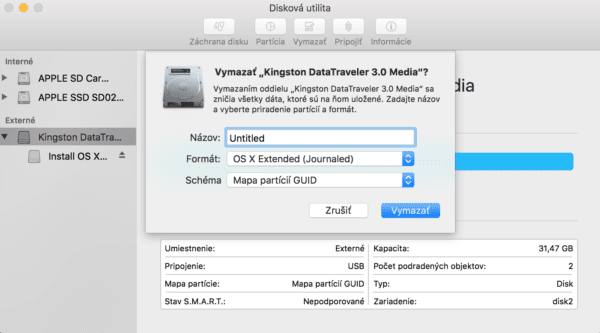
Zapojte ho ho do Macu a spustíte aplikáciu “Disková utilita”. Vyberte USB kľúč a kliknite na “Vymazať”. Do Názvu zadajte: Untitled (z ang. nepomenovaný), Formát vyberte: OS X Extended (Journaled) a Schému: Mapa partícií GUID.
2. krok: registrácia do Apple beta programu a sťahovanie macOS Sierra
Na stránke beta.apple.com si vytvorte účet. Po prihlásení v časti “Get Started” (začíname) kliknite na “enroll your Mac” (zaregistruj svoj Mac).
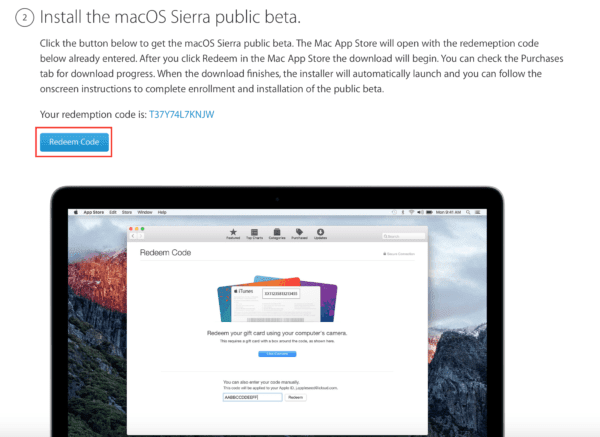
V bode 2 kliknite na Redeem Code (použiť kód). Následne sa vám otvorí App Store a začne sa sťahovať beta verzia macOS Sierra.
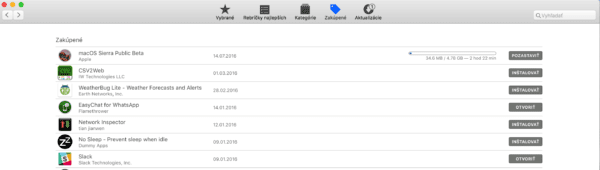
Dôležite upozornenie! Inštalačný súbor sa uloží do aplikácií vo vašom Macu a nemôžete ho presunúť, pretože v príkaz v ďalšom kroku bude odkazovať práve na toto umiestenie.
3. krok: vytvorenie USB inštalátora macOS Sierra
Otvorte si Terminál a vložte nasledujúci príkaz:
sudo /Applications/Install\ macOS\ Sierra\ Public\ Beta.app/Contents/Resources/createinstallmedia –volume /Volumes/Untitled –applicationpath /Applications/Install\ macOS\ Sierra\ Public\ Beta.app
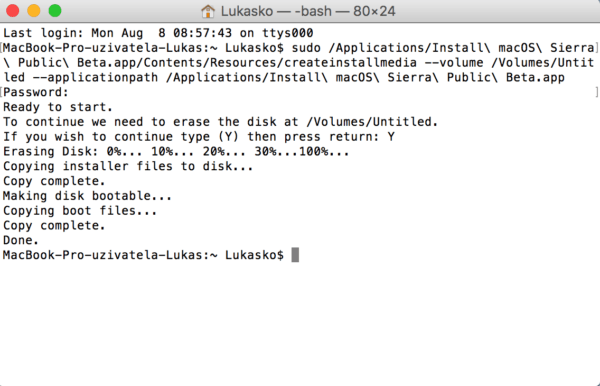 4. krok: inštalácia macOS SIerra
4. krok: inštalácia macOS SIerra
Posledný krok je samotná inštalácia OS X El Capitan. Reštartujte váš počítač Mac a pri jeho spustení držte klávesu “alt”. Zobrazí sa vám výber štartovacieho disku. Zvoľte možnosť Install macOS Sierra Public beta a stlačte Enter.
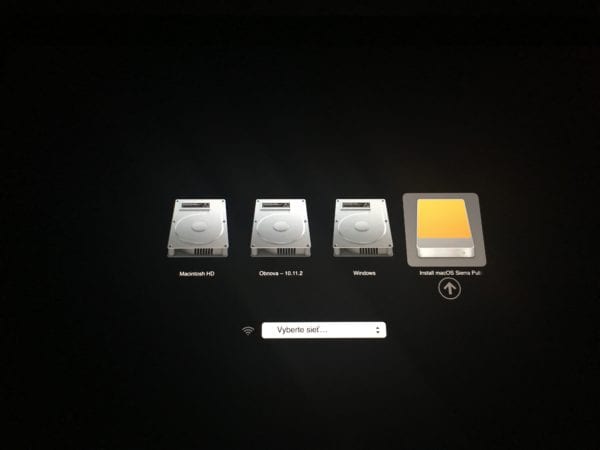
Váš Mac začne štartovať a načítavať dáta z USB kľúča. Po chvíli sa zobrazí nasledujúca obrazovka.
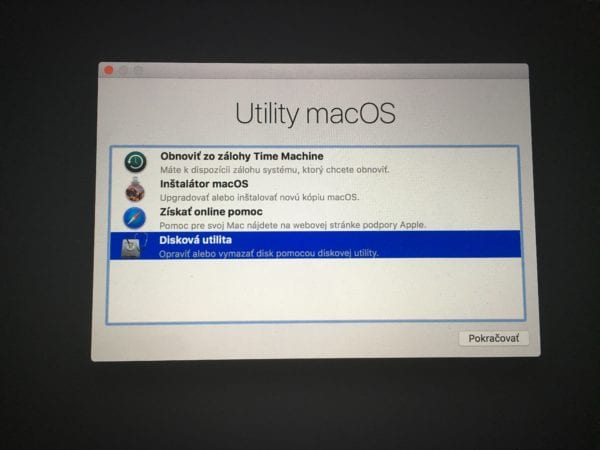
Pokiaľ chcete vykonať čistú inštaláciu zvoľte najskôr Diskovú utilitu, v ktorej môžete naformátovať harddisk a vymazať všetky dáta. Z ľavej strany zvoľte váš HDD a kliknite na Vymazať.
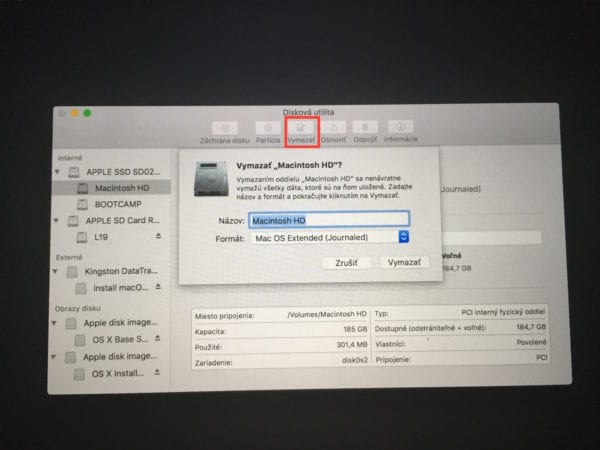
Po dokončení sa môžete vrhnúť už do samotnej inštalácie. V úvodnej obrazovke vyberte Inštalátor macOS a kliknite na Pokračovať.
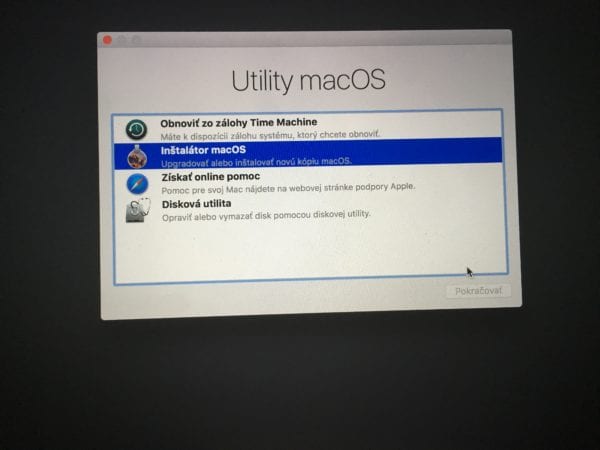
A už vás víta inštalátor, stači sa riadiť pokynmi na obrazovke. V prípade ak potrebujete radu vyskúšajte naše diskusné fórum alebo napíšte komentár.